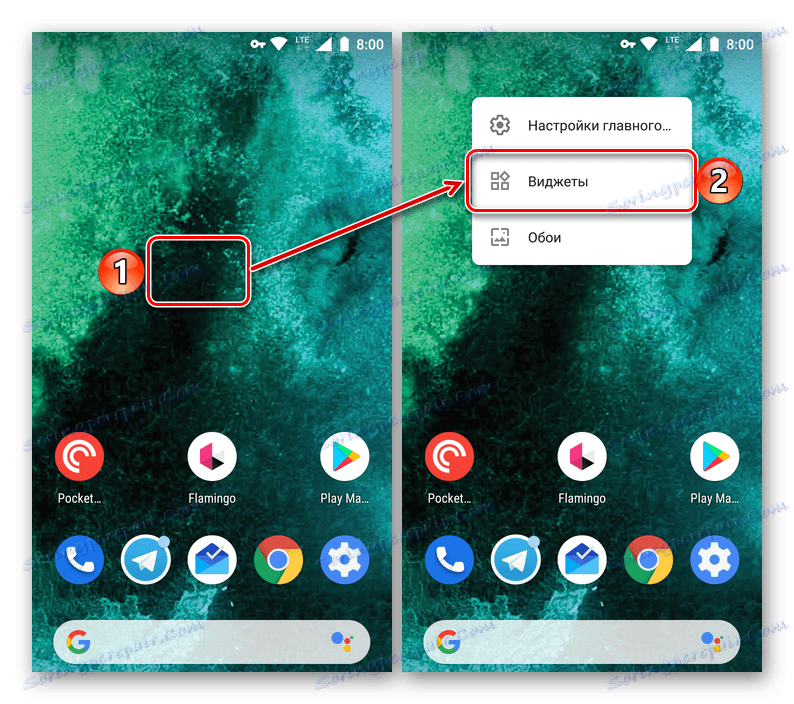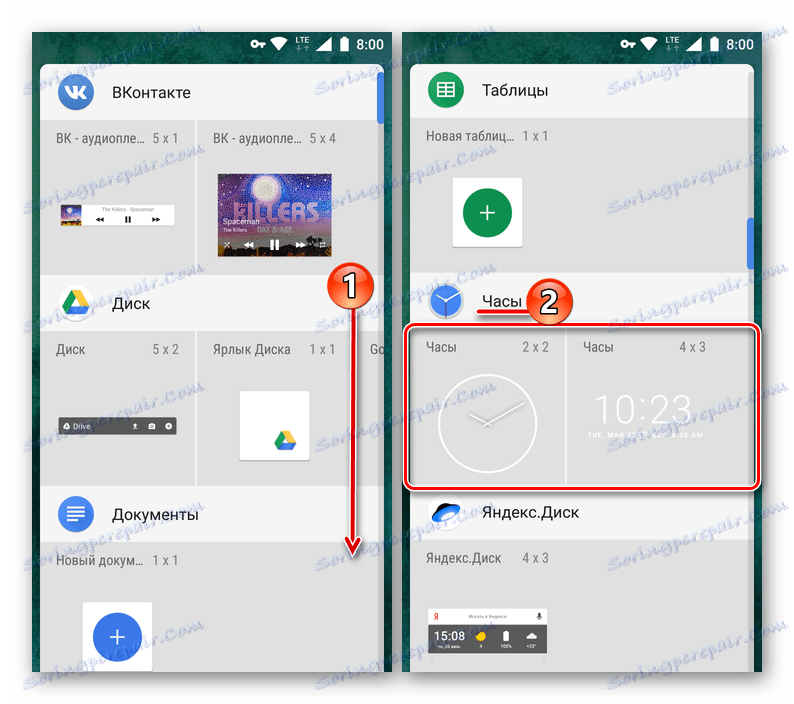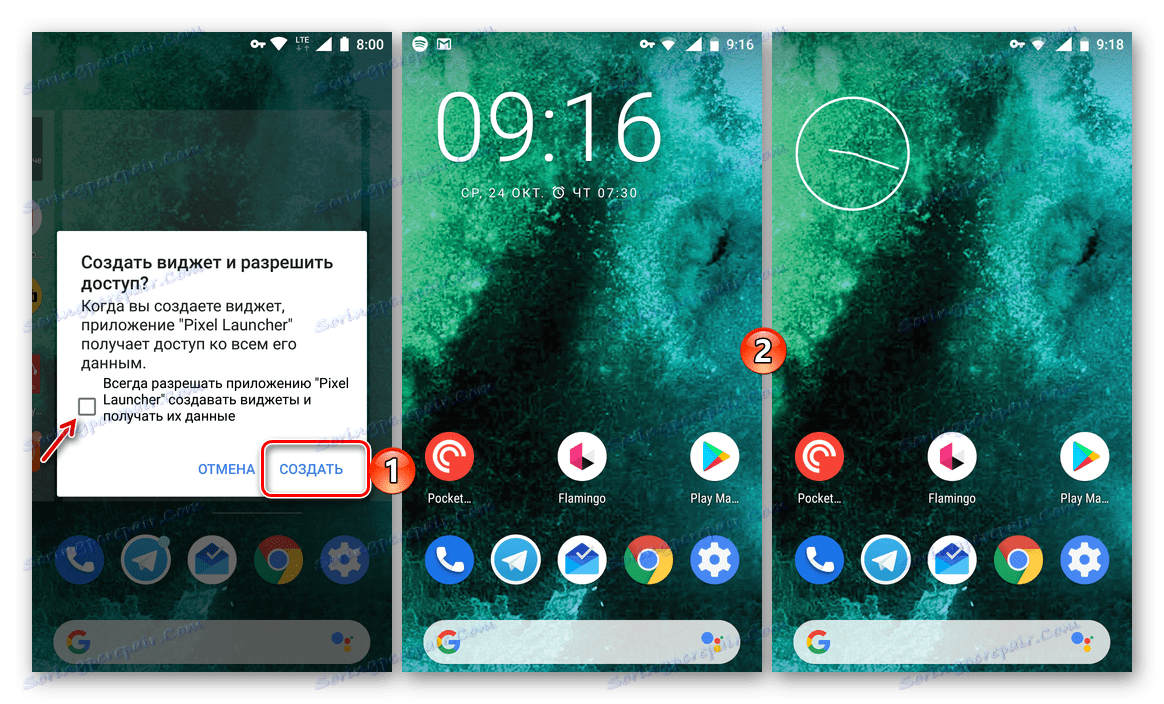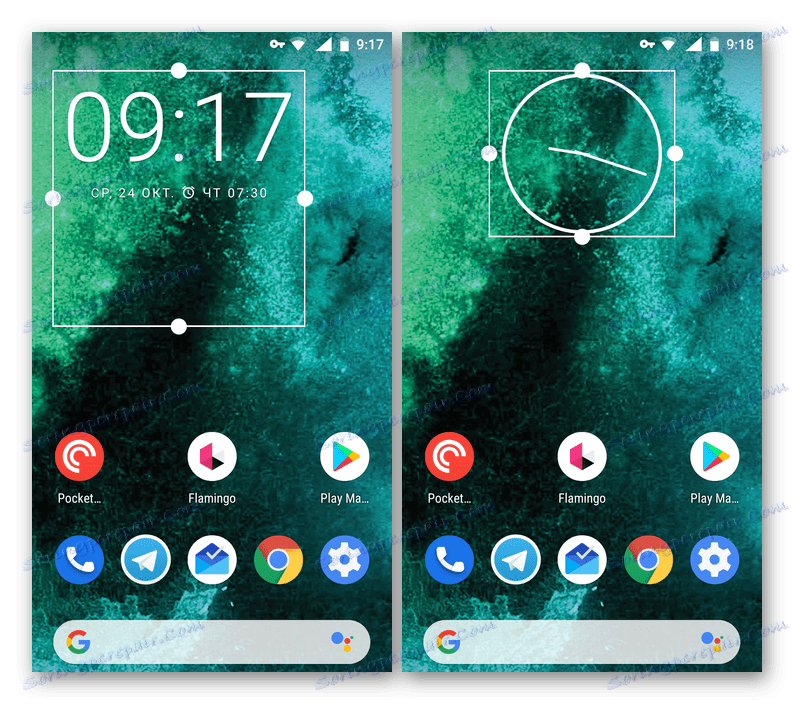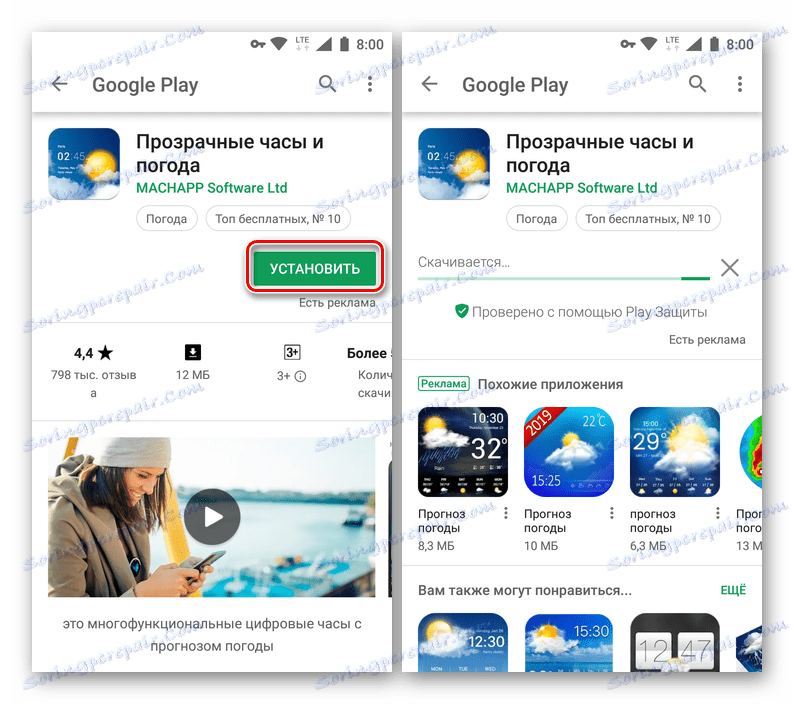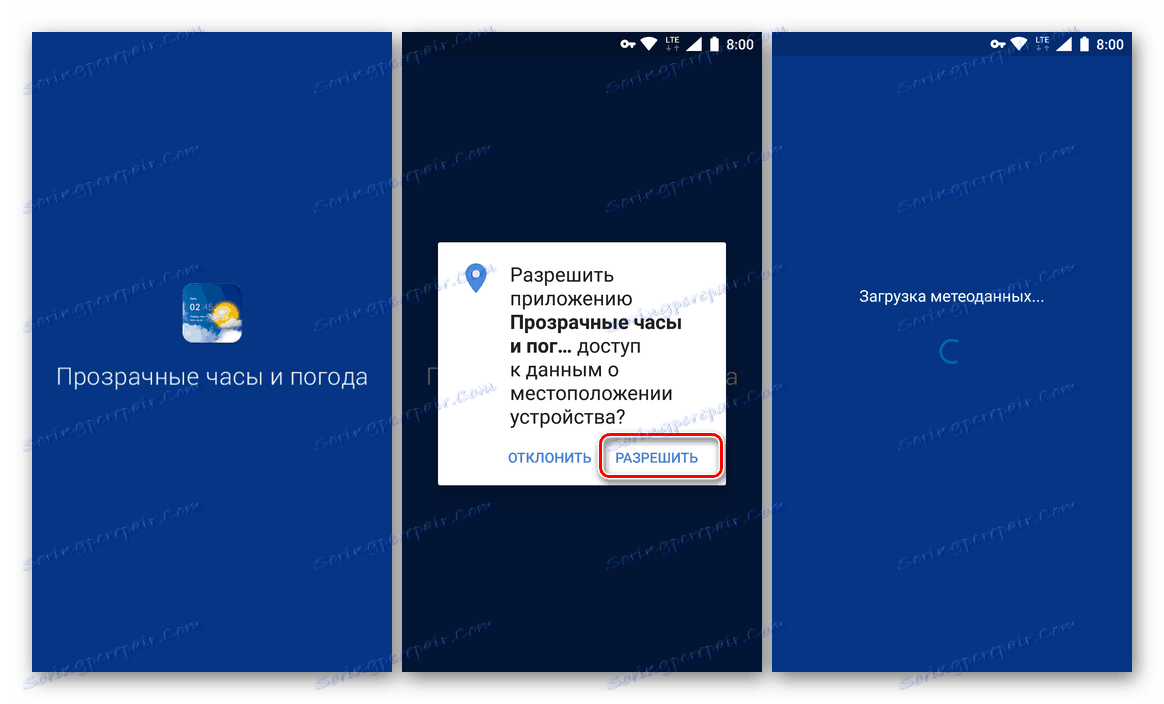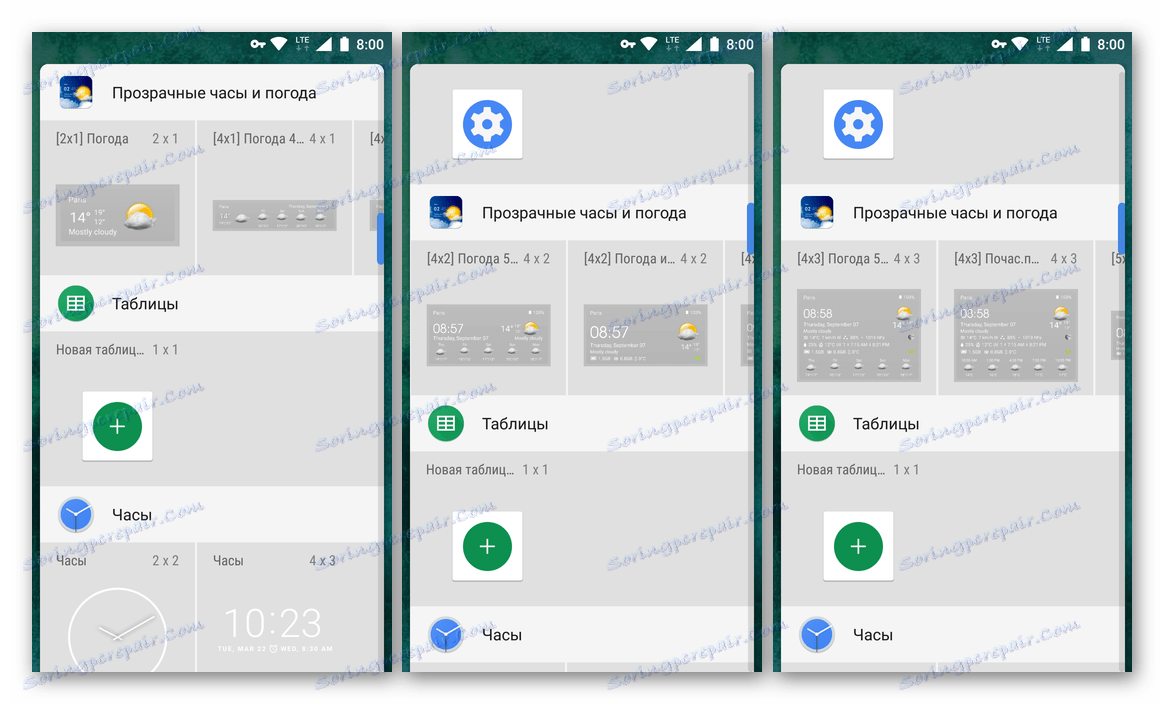Dodajanje ure na zaslon naprave Android
Uporabniki, ki so se prvič srečali Android mobilni OS ki jih je postavilo veliko vprašanj o odtenkih njene uporabe in konfiguracije. Torej, eno od osnovnih nalog, ki lahko začetnik v stupor je dodajanje ure na glavni zaslon pametnega telefona ali tabličnega računalnika. V našem današnjem članku bomo razložili, kako to storiti.
Vsebina
Nastavitev ure na zaslonu Android
Pripomočki - to je ime za mini aplikacije, ki jih lahko dodate na kateri koli delovni zaslon naprave Android. So vnaprej nameščeni, ki so prvotno vgrajeni v sestavo operacijskega sistema ali razviti s strani razvijalcev in so nameščeni prek Trgovina Google Play . Pravzaprav so nas zanimive ure predstavljene v zadostni količini tako v prvi kot v drugi kategoriji.
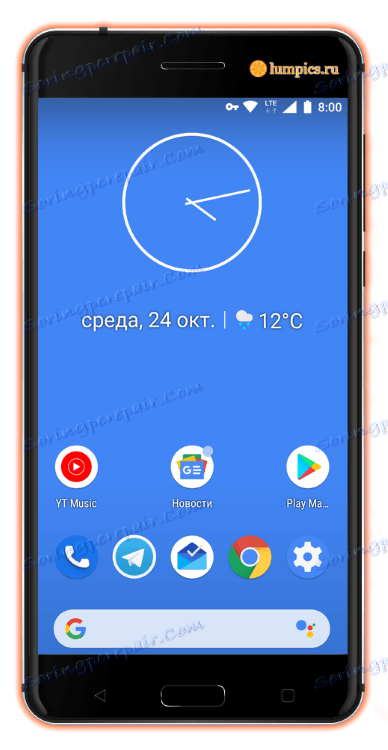
1. način: standardni dodatki
Najprej bomo pogledali, kako nastaviti uro na zaslonu naprave Android z osnovnimi zmožnostmi slednjega, to je z izbiro enega od pripomočkov, vgrajenih v mobilni OS.
- Pojdite na zaslon, kamor želite dodati uro, in odprite meni zaganjalnika. Najpogosteje se to izvaja z dolgim dotikom (držite prst) na praznem področju. V prikazanem meniju izberite »Pripomočki« .
![Odprite meni zaganjalnika, če želite v Androidu dodati pripomoček za uro]()
Glej tudi: Zaganjalniki za Android
- Oglejte si seznam razpoložljivih pripomočkov (predstavlja standardne rešitve in tiste, ki jih razvijejo tretje osebe za njihove aplikacije, če jih že imate). Osredotočite se na imena in predoglede, najdite na tem seznamu »Watch« .
![Poiščite seznam razpoložljivega pripomočka za uro v sistemu Android]()
Opomba: v razdelku »Ura« je lahko samo en pripomoček ali več. Odvisno je ne le od različice operacijskega sistema Android, temveč tudi od tistih dodatnih funkcij, ki jih je njegov neposredni proizvajalec opremil s svojim izdelkom. Torej, na napravi, ki jo uporabljamo kot primer (»čisti« OS Android 8.1), sta na voljo dva pripomočka za uro.
- Če želite premakniti izbrani pripomoček na glavni zaslon, ga glede na lupino, ki jo uporabljate, jo izberite z dolgim dotikom in jo postavite na prosto območje ali preprosto kliknite na njega (dodajanje se bo nato izvedlo samodejno).
![Dodajanje pripomočka za uro na glavni zaslon telefona Android]()
Opomba: če uporabljate nestandardni zaganjalnik, ko prvič poskusite dodati pripomoček na glavni zaslon, se prikaže majhno pojavno okno, ki prosi za dovoljenje za izvajanje tega postopka. V njej kliknite »Dovoli« in, če se ne želite več ukvarjati s to težavo, najprej potrdite polje zraven elementa »Ne vprašaj znova« .
- Ko je pripomoček dodan na glavni zaslon, lahko po potrebi prilagodite njegovo velikost. Če želite to narediti, izberite uro z dolgim dotikom in povlecite okvir, ki se pojavi v pravo smer.
![Spreminjanje nastavitve ure na začetnem zaslonu telefona Android]()
Po določitvi ustrezne velikosti kliknite na prazno območje na zaslonu, da zapustite način urejanja.
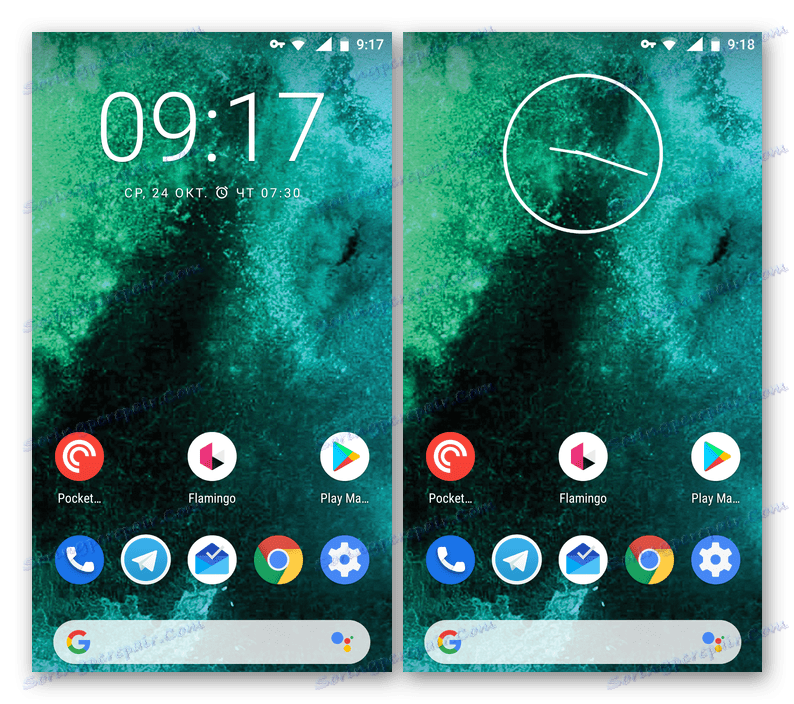
Kot vidite, ni težko nastaviti ure na zaslonu naprave Android, še posebej, če govorimo o standardnem naboru pripomočkov. Če noben od njih ne ustreza iz kakršnega koli razloga, vam priporočamo, da namestite aplikacijo od razvijalcev tretjih oseb, o čemer bomo kasneje razpravljali.
2. način: dodatki v Trgovini Play
V standardni trgovini z aplikacijami, ki je vnaprej nameščena na večini pametnih telefonov in tabličnih računalnikov z Androidom, ima precej široko paleto pripomočkov za uro, ki jih je mogoče namestiti na glavni zaslon. Posebno priljubljene so mini aplikacije, ki poleg časa prikazujejo tudi vreme. Povedali vam bomo, kako jih namestiti in uporabljati, vendar najprej priporočamo, da si preberete naš kratek pregled več takšnih rešitev.
Več podrobnosti: Dodatek za uro za Android
- Zaženite Play Store in se dotaknite vrstice za iskanje, ki se nahaja v zgornjem delu okna.
- Vnesite poizvedbo »widget clock« in izberite prvi poziv s seznama ali pa preprosto kliknite gumb za iskanje.
- Oglejte si seznam oddanih rezultatov. Po potrebi lahko obiščete stran vsakega od njih, da ocenite oblikovanje in zmogljivosti. Če želite to narediti, preprosto kliknite ime aplikacije.
- Po odločitvi o izbiri kliknite »Namesti« . Kot primer bomo uporabili Transparent Clock in Weather mini-aplikacijo, ki ima precej visoko oceno med uporabniki Android.
![Namestitev aplikacije za pripomoček za uro iz trgovine Google Play v Androidu]()
Glej tudi: Android pripomočki za vremenske razmere
- Počakajte, dokler namestitev ni dokončana, nato pa kliknite »Odpri« na strani z aplikacijo v trgovini ali jo pozneje sprožite z zaslona ali menija naprave.
- Če nameščeni pripomoček, kot je tisti, ki smo ga izbrali, prav tako prikazuje vremensko napoved, ko ga prvič zaganjate, boste morali dovoliti dostop do lokacije. V tem oknu kliknite »Dovoli« , vsaj če želite, da se vreme za svojo regijo pravilno prikaže.
![Dodelite dovoljenja za uporabo pripomočka za uro za Android]()
Ko se aplikacija sproži, se seznanite s svojimi zmogljivostmi, razpoložljivimi funkcijami in nastavitvami, vsaj da bi razumeli, kaj je.
- Neposredno, če želite dodati pripomoček za uro, se boste morali vrniti na glavni zaslon Android in odprite meni zaganjalnika. Kot že rečeno, to najpogosteje poteka tako, da na zaslonu držite prst in izberete ustrezno postavko s seznama razpoložljivih.
- Kot v prejšnji metodi se pomaknite po seznamu pripomočkov in poiščite element, katerega ime ustreza nastavitvi, ki ste jo nastavili na trgu.
![Poiščite pravi pripomoček za ogled v Androidu]()
Dokaj pogosto rešitve tretjih oseb vsebujejo v svojem arzenalu zelo širok izbor pripomočkov. Zato priporočamo, da vsakega od njih pregledate, da bi izbrali najprimernejšo.
- Zagotovo ste se odločili, katera ure želite gledati na zaslonu pametnega telefona ali tabličnega računalnika, jih nastavite s premikanjem ali uporabo navadne pipe (znova, odvisno od različice operacijskega sistema in uporabljene lupine). Po potrebi omogočite uporabljenemu zaganjalniku, da ustvari pripomoček.
- Ocenite videz dodanega pripomočka, po potrebi spremenite njegovo velikost. Prosimo, upoštevajte, da "Transparentna ura in vreme", ki smo ga uporabili kot primer, prikazuje tudi temperaturo zraka v obvestilni vrstici in veliko takih aplikacij.
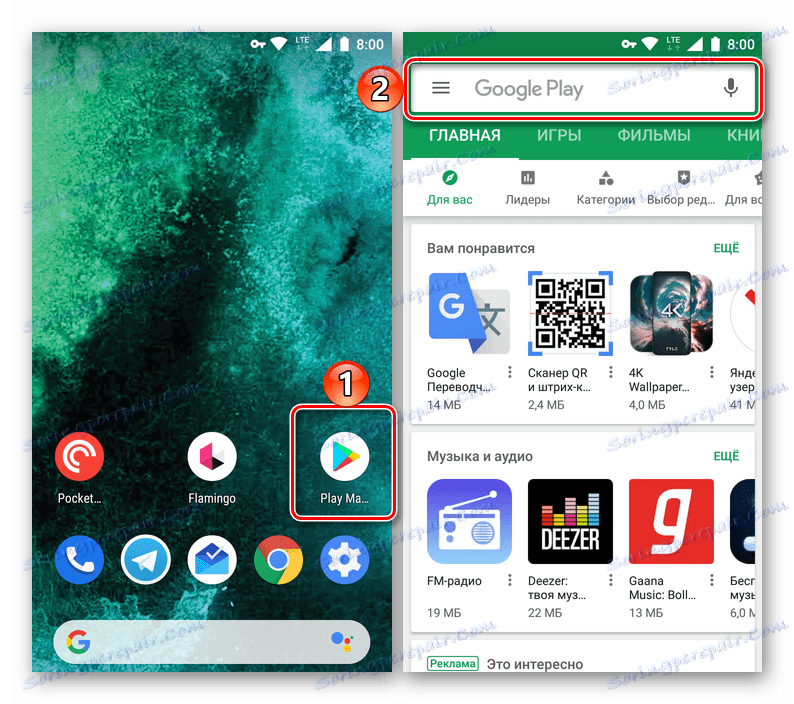
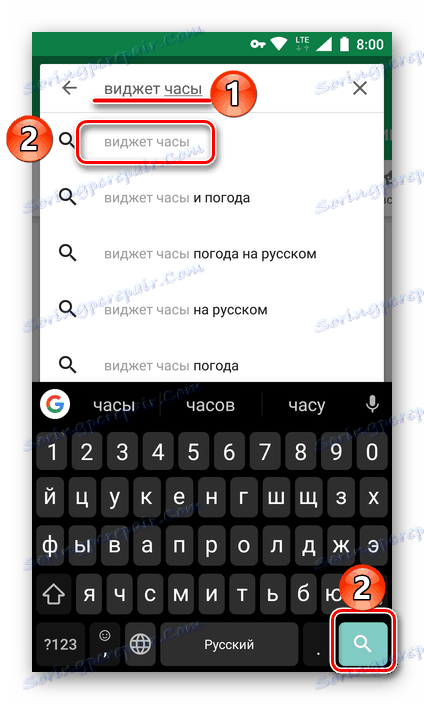

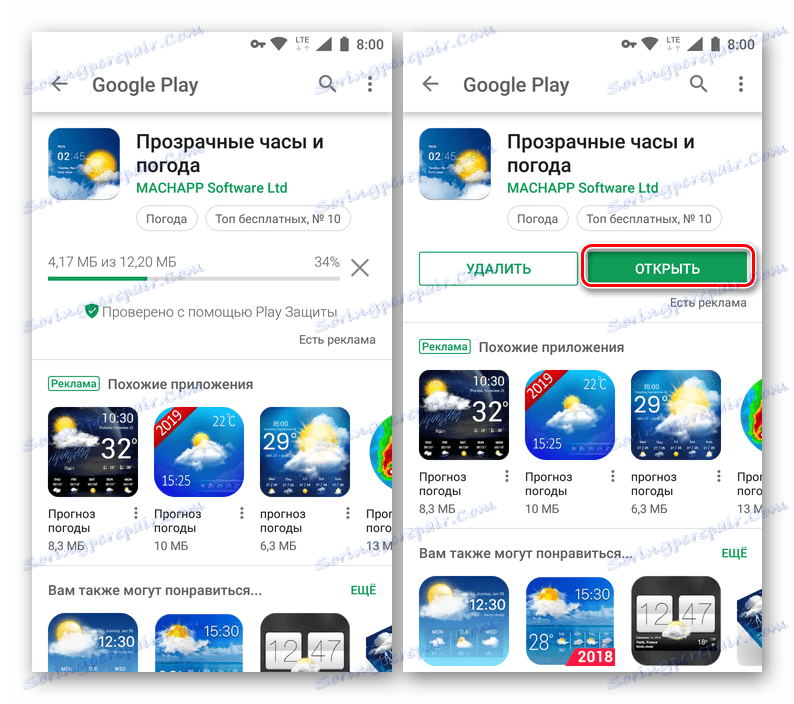
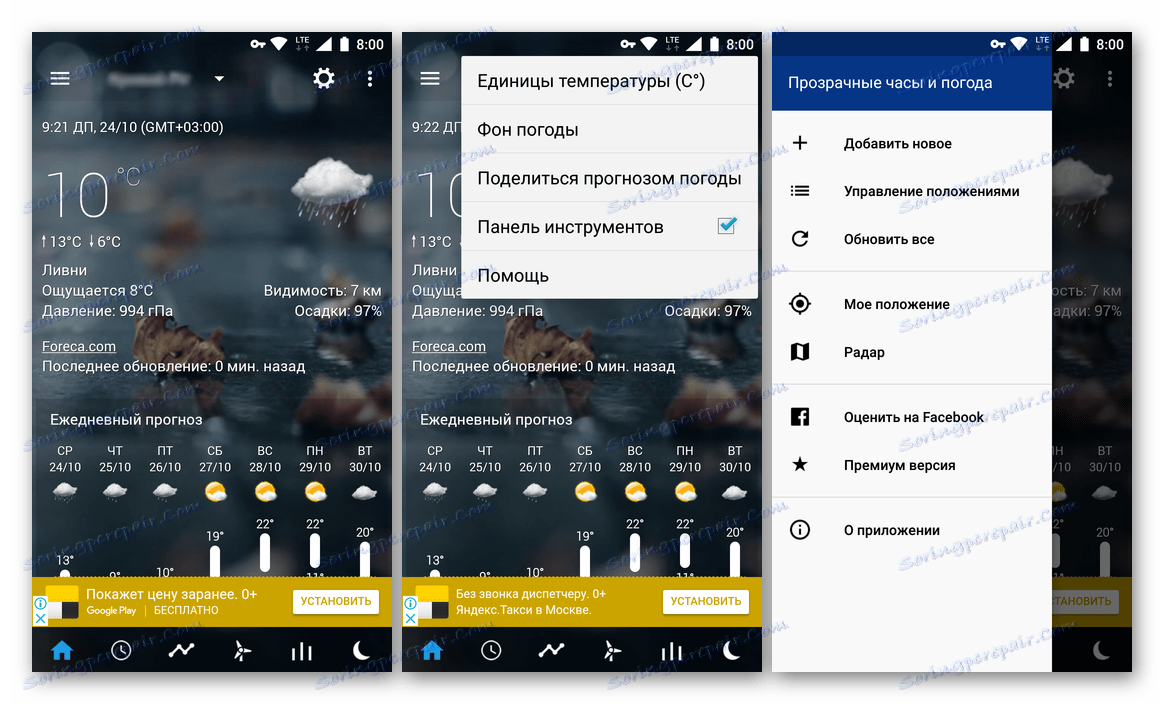
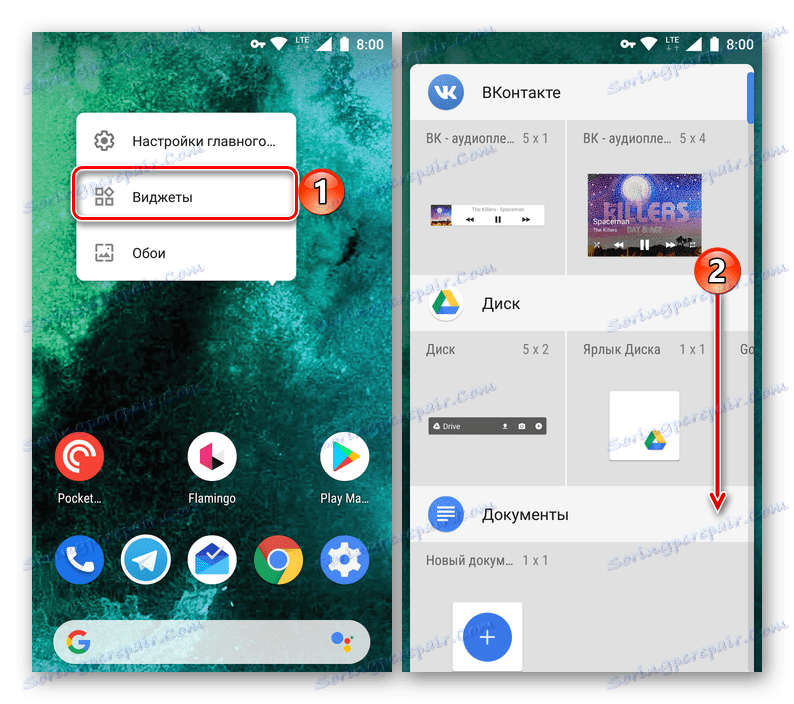
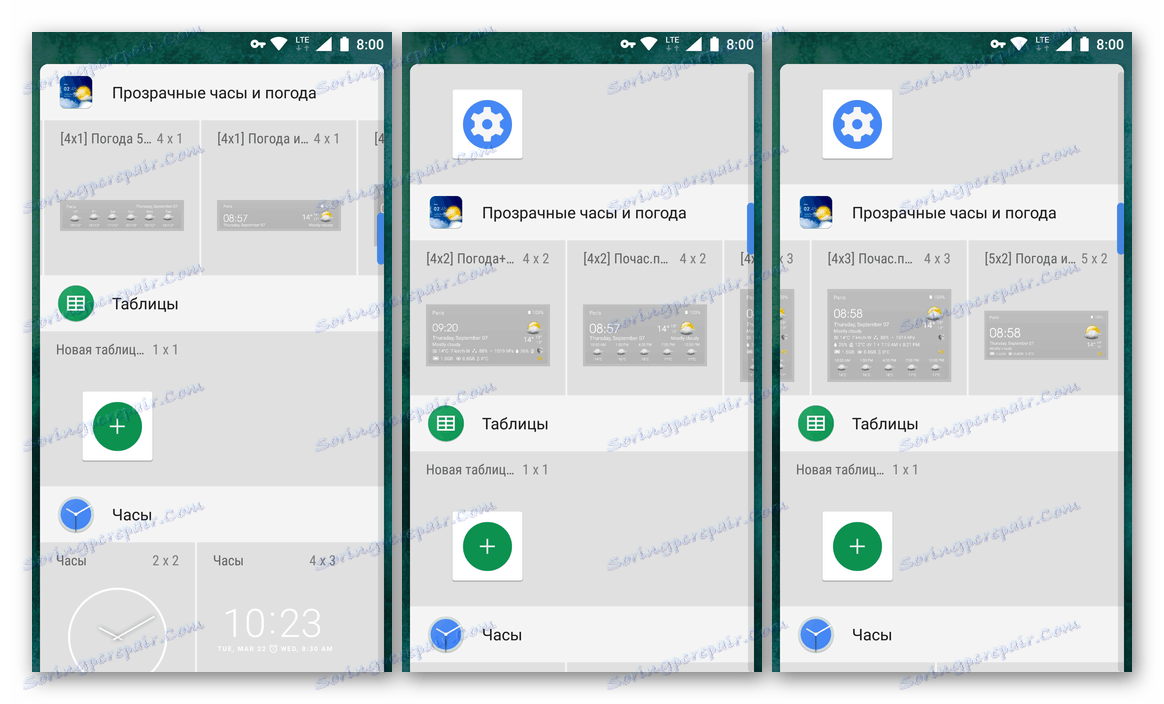
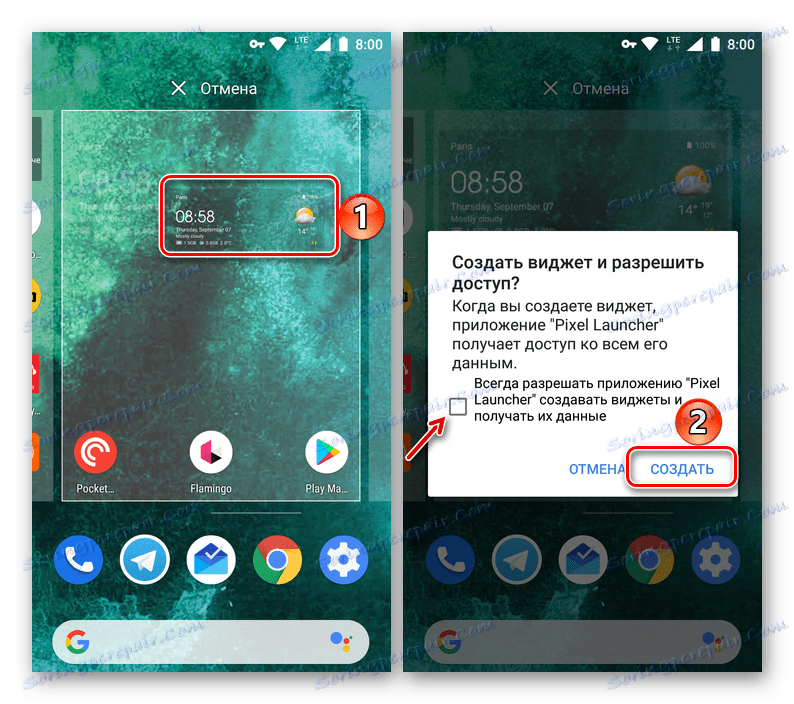

Kot lahko vidite, ni nič zapletena pri uporabi pripomočkov tretjih oseb, da bi dodali ure na glavni zaslon Android. Poleg tega, v nasprotju s skromnim naborom standardnih rešitev, Play Market ponuja skoraj neomejene možnosti za izbiro. Lahko enostavno preizkusite več aplikacij hkrati, tako da jih namestite na svojo napravo in jih ocenite, nato pa shranite samo najbolj priljubljene in zanimive.
Glej tudi: Kako namestiti / brisanje aplikacij v Androidu
Zaključek
Upamo, da je ta članek koristen za vas in dal izčrpen odgovor na vprašanje, kako nastaviti uro na zaslonu telefona ali tabličnega računalnika, ki se izvaja v sistemu Android. Razvijalci tega operacijskega sistema, kot tudi neposredni proizvajalci mobilnih naprav, ne omejujejo svojih uporabnikov pri izbiri, kar vam omogoča uporabo enega od standardnih pripomočkov ali namestitve katerega koli drugega trga Google Play. Poskusi!